Slette en tidligere versjon av et element eller en fil i SharePoint
Hvis SharePoint-lister eller-biblioteker er satt til å spore versjoner, kan du slette en tidligere versjon, alle versjoner eller bare underordnede versjoner av et element eller en fil. Se gjenopprette en tidligere versjon av et element eller en filfor å lære hvordan du kan gjenopprette en versjon. Hvis du vil aktivere versjons kontroll, kan du se aktivere versjons logg i SharePoint.
Oppdatert februar 7, 2020 takk til tilbake melding frakunder.
Slette tidligere versjoner av elementer eller filer i SharePoint
-
Gå til listen eller biblioteket du vil slette en tidligere versjon av.
Hvis navnet på listen eller biblioteket ikke vises, velger du område innholdi det venstre navigasjons feltet, og deretter velger du navnet på listen eller biblioteket.
-
Høyre klikk mellomrommet mellom elementet eller dokument navnet og datoen, og velg versjons Loggfra menyen. Hvis du vil se versjons Logg, kan det hende du må rulle ned menyen.
Hvis du ikke ser versjons Loggi dialog boksen, velger du ... (ellipsen), og deretter velger du versjons Logg.
Det vises en liste over versjoner av filen.
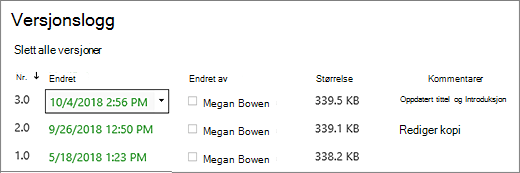
-
I dialog boksen versjons Logg holder du markøren over den versjonen du ønsker, og du får en liste over alternativer på høyre side ved å velge pil ned. Velg Slett.
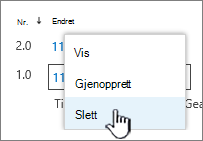
-
Hvis du vil slette versjonen, velger du OK.
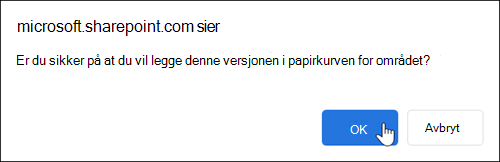
Obs!: SharePoint flytter versjoner du sletter til papir kurven. Hvis du vil ha mer informasjon, se Hvordan kan jeg gjenopprette slettede versjoner av elementer eller filer i SharePoint?
-
Gå til listen eller biblioteket du vil slette en tidligere versjon av.
Hvis navnet på listen eller biblioteket ikke vises, velger du område innhold eller Vis alt område innhold, og deretter velger du navnet på listen eller biblioteket.
-
Høyre klikk mellomrommet mellom elementet eller dokument navnet og datoen, og velg versjons Loggfra menyen. Hvis du vil se versjons Logg, kan det hende du må rulle ned menyen.
Hvis du ikke ser versjons logg i dialog boksen, klikker du ... (ellipse), og velg deretter versjons Logg.
-
Velg Slett alle versjoneri dialog boksen versjons Logg .
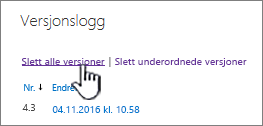
-
Hvis du vil slette alle versjonene av filen eller elementet du har valgt, velger du OK.
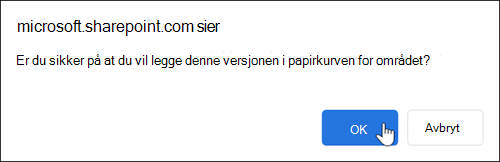
Obs!: SharePoint støtter ikke underordnede versjoner i lister.
-
Gå til listen eller biblioteket du vil slette en tidligere versjon av.
Hvis navnet på biblioteket ikke vises, velger du område innhold eller Vis alt område innhold, og deretter velger du navnet på biblioteket.
-
Høyre klikk på mellomrommet mellom dokument navnet og datoen, og velg versjons Loggfra menyen. Hvis du vil se versjons Logg, kan det hende du må rulle ned menyen.
Hvis du ikke ser versjons Loggi dialog boksen, velger du ... (ellipsen), og deretter velger du versjons Logg.
-
Velg Slett underordnede versjoneri dialog boksen versjons Logg .
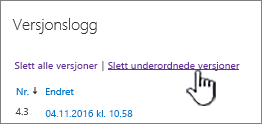
-
Hvis du vil slette de underordnede versjonene av filen du har valgt, velger du OK.
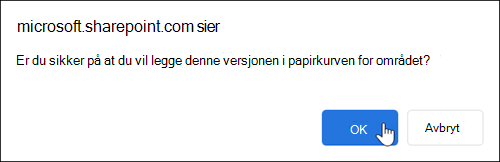
Den underordnede versjonen og versjons nummeret slettes når du sletter en versjon. De andre versjons numrene endres ikke. Hvis du for eksempel har et dokument som har underordnede versjoner 3,1 og 3,2, og du bestemmer deg for å slette versjon 3,1, viser den resulterende versjons loggen bare underordnede versjoner av 3,0 og 3,2.
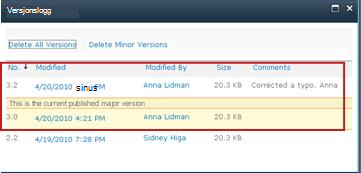
Slettede versjoner lagres i SharePoint papir kurven i opptil 90 dager. Hvis du vil ha mer informasjon om SharePoint papir kurv, kan du se ett av følgende:
-
Hvis du vil ha SharePoint i Microsoft 365 2016 eller 2013, kan du se gjenopprette slettet innhold i papir kurven for et SharePoint-område.
-
For SharePoint 2010 kan du se gjenopprette et slettet objekt fra en papir kurv for SharePoint.
-
Hvis du vil ha SharePoint 2007, kan du se vise, gjenopprette eller slette elementer i papir kurven for et SharePoint-område.
Lokale slettinger Hvis du har slettet filen på data maskinen, og ikke fra et nettbasert bibliotek, kan du bruke papir kurv for Windows. Du kan komme til det fra skrive bordet. Hvis det ikke er der, trykker du Windows-tasten og skriver deretter inn resirkulering. Velg enten papir kurv eller Papirkurv-mappen.
Aktivere versjons logg i SharePoint
Versjons Logg er aktivert som standard i SharePoint, men hvis du ikke ser kommandoen versjons Logg , kan versjons Logg være slått av. Avhengig av hvordan administratoren har konfigurert SharePoint, kan du aktivere dokument versjons kontroll.
Hvis du vil ha informasjon om SharePoint versjons innstillinger, kan du se aktivere og konfigurere versjons kontroll for en liste eller et bibliotek.
Mer informasjon om versjons kontroll
Hvis du vil finne ut om det er en grense for hvor mange versjoner du kan bruke, hvilke underordnede versjoner er, hvordan versjons kontroll fungerer med fil inn-og utsjekking eller innholds godkjenning, kan du se Hvordan fungerer versjons kontroll i en liste eller et bibliotek?
Gi oss en tilbakemelding
Var denne artikkelen nyttig? Hvis ikke, gir vi oss detaljene som var forvirrende eller mangler, og hva du forventet. Hvis du endte opp her etter et søk og informasjonen ikke var relevant, kan du fortelle oss hva du så etter. Ta med SharePoint, OS og nett leser versjonen du har. Vi kan bruke tilbakemeldingen din til å dobbeltsjekke trinnene og oppdatere denne artikkelen.










